Photoshop简单图像处理【实例教程世上最全】(下).
- 格式:ppt
- 大小:8.66 MB
- 文档页数:8

Photoshop图像处理入门教程第一章:Photoshop基础知识Photoshop是一款专业的图像处理软件,广泛应用于排版设计、广告制作、图像编辑等领域。
在学习使用Photoshop之前,我们需要了解一些基础知识。
首先,Photoshop的界面由菜单栏、工具栏、选项栏和面板组成。
熟悉这些界面元素对于使用Photoshop非常重要。
其次,我们需要掌握几个基本的操作技巧,比如选择工具、移动工具、缩放工具、裁剪工具等。
还有一些常用的快捷键,如Ctrl+C、Ctrl+V、Ctrl+Z等,可以方便我们的操作。
了解这些基础知识之后,我们可以开始学习Photoshop的图像处理功能了。
第二章:图像的调整与修饰图像的调整与修饰是Photoshop的基本功能之一。
在这一章节中,我们将学习如何调整图像的亮度、对比度、饱和度等参数,使图像更加鲜明。
另外,我们还可以使用色阶和曲线工具对图像进行进一步的调整。
此外,Photoshop还提供了一系列的滤镜效果,如模糊、锐化、噪点等效果,可以用来修饰图像。
通过学习这些调整和修饰功能,我们可以让普通的照片变得更加出彩。
第三章:图像的选取与编辑在Photoshop中,我们可以使用“套索工具”、“魔术棒工具”和“快速选择工具”等来对图像进行选取。
选取好感兴趣的部分后,我们可以对其进行编辑,比如调整颜色、修改大小、应用滤镜等。
此外,Photoshop还提供了“修复画笔工具”和“内容感知填充”等功能,可用于修复图像中的瑕疵。
学会合理运用这些选取和编辑的功能,可以让我们的图像处理更加精细。
第四章:图层与蒙版在Photoshop中,图层和蒙版是非常常用的概念。
图层可以让我们对图像进行独立编辑,即使编辑过程中出现错误,也可以轻松地进行调整。
图层还可以叠加在一起,创建出复杂的效果。
蒙版可以控制图层的显示和隐藏,通过涂抹或擦除蒙版,我们可以将不同的部分进行巧妙的组合。
掌握图层和蒙版的使用方法,可以让我们的图像处理更加灵活。
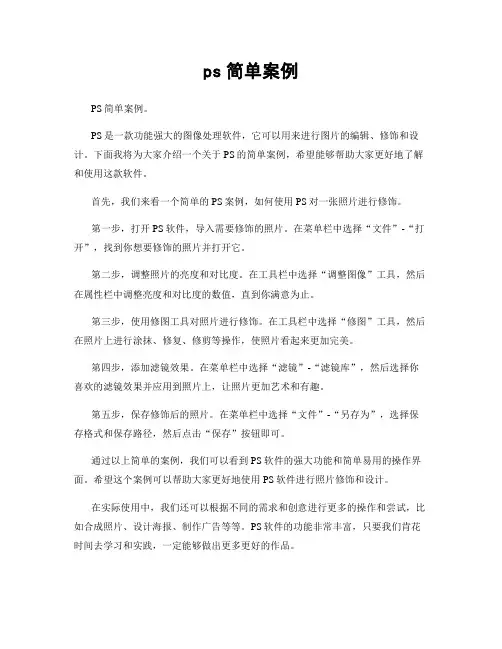
ps简单案例PS简单案例。
PS是一款功能强大的图像处理软件,它可以用来进行图片的编辑、修饰和设计。
下面我将为大家介绍一个关于PS的简单案例,希望能够帮助大家更好地了解和使用这款软件。
首先,我们来看一个简单的PS案例,如何使用PS对一张照片进行修饰。
第一步,打开PS软件,导入需要修饰的照片。
在菜单栏中选择“文件”-“打开”,找到你想要修饰的照片并打开它。
第二步,调整照片的亮度和对比度。
在工具栏中选择“调整图像”工具,然后在属性栏中调整亮度和对比度的数值,直到你满意为止。
第三步,使用修图工具对照片进行修饰。
在工具栏中选择“修图”工具,然后在照片上进行涂抹、修复、修剪等操作,使照片看起来更加完美。
第四步,添加滤镜效果。
在菜单栏中选择“滤镜”-“滤镜库”,然后选择你喜欢的滤镜效果并应用到照片上,让照片更加艺术和有趣。
第五步,保存修饰后的照片。
在菜单栏中选择“文件”-“另存为”,选择保存格式和保存路径,然后点击“保存”按钮即可。
通过以上简单的案例,我们可以看到PS软件的强大功能和简单易用的操作界面。
希望这个案例可以帮助大家更好地使用PS软件进行照片修饰和设计。
在实际使用中,我们还可以根据不同的需求和创意进行更多的操作和尝试,比如合成照片、设计海报、制作广告等等。
PS软件的功能非常丰富,只要我们肯花时间去学习和实践,一定能够做出更多更好的作品。
总之,PS软件是一款非常强大的图像处理工具,它可以帮助我们实现各种想象和创意。
希望大家能够多多尝试,发挥自己的想象力和创造力,在PS软件中创作出更多精彩的作品。
祝大家在PS的世界里玩得开心!。

任务一:酒杯金鱼使用的工具:钢笔工具,球面化效果,高光任务说明:将一个酒杯一条金鱼做出酒杯水中有鱼。
如图所示:操作过程:1.使用钢笔工具,做出酒杯中装水区域,进行球面化效果。
用椭圆工具,做出水面部分,进行高光处理,如图2.选中金鱼,等比例缩放至合适比例,即可得到效果图。
任务二:雨中建筑使用的工具:钢笔工具,蒙版,滤镜,动感模糊,添加杂色任务说明:将一建筑做出雨中的效果。
如图所示:操作过程:1.使用钢笔工具做出建筑物的轮廓,复制到新的图层2,垂直翻转,变形至合适位置,如图:2.图层2添加蒙版,适当灰色。
如图:3.新建图层3,填充颜色为黑色,进行云彩效果,并对其进行滤色效果,添加蒙版,部分填充黑色,如图:4.添加杂色,进行动感模糊。
即可得到效果图。
任务三:玻璃球中书使用的工具:图层蒙版,高光任务说明:做出透过玻璃球看到书的效果。
如图所示:操作过程:1.用椭圆工具做出玻璃球状图,复制到新的图层,使用滤镜-球面化,如图:2.选中抠出区域,做图层蒙版,使其能够看到之后的书架及其书。
如图3.对球面进行高光处理,即可得到效果图。
任务四:房间透视使用的工具:消失点任务说明:将一个房间做出透视效果,如图所示:操作过程:1.将门变形,做出透视效果,并做出厚度,将原本门的地方填充为红色作为墙壁的颜色,如图2.将原来的门放在墙壁的位置并做出透视效果,如图:3.画出门框及地板的位置并填充相应的颜色。
即可得到效果图。
任务五:牧工使用的工具:钢笔工具,滤镜->模糊->镜头模糊任务说明:将原图中的牧工处理到围栏后面,并制作出远处模糊,近处清晰的效果,如图所示。
操作过程:第一步:在牧工图层上建立蒙版,用钢笔工具选择牧工前面的围栏,并将选取用黑色填充,用草的画笔笔触在牧工的脚边画上草。
第二步:在牧工图层下方新建图层,用加深工具画上脚的阴影。
第三步:复制背景图层,通过滤镜->模糊->镜头模糊的操作,并制作出远处模糊,近处清晰的效果。
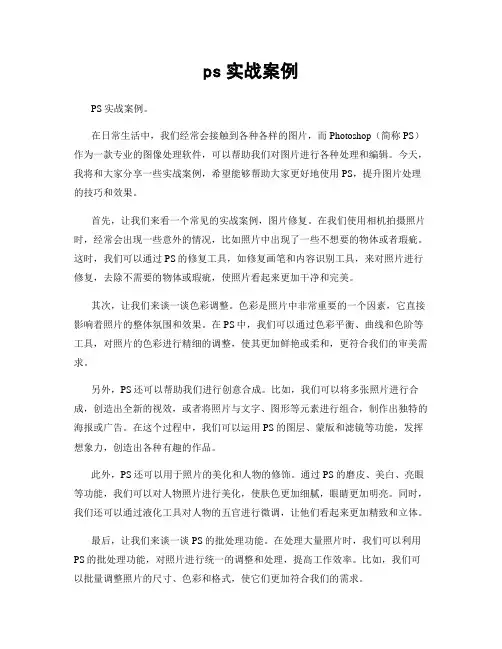
ps实战案例PS实战案例。
在日常生活中,我们经常会接触到各种各样的图片,而Photoshop(简称PS)作为一款专业的图像处理软件,可以帮助我们对图片进行各种处理和编辑。
今天,我将和大家分享一些实战案例,希望能够帮助大家更好地使用PS,提升图片处理的技巧和效果。
首先,让我们来看一个常见的实战案例,图片修复。
在我们使用相机拍摄照片时,经常会出现一些意外的情况,比如照片中出现了一些不想要的物体或者瑕疵。
这时,我们可以通过PS的修复工具,如修复画笔和内容识别工具,来对照片进行修复,去除不需要的物体或瑕疵,使照片看起来更加干净和完美。
其次,让我们来谈一谈色彩调整。
色彩是照片中非常重要的一个因素,它直接影响着照片的整体氛围和效果。
在PS中,我们可以通过色彩平衡、曲线和色阶等工具,对照片的色彩进行精细的调整,使其更加鲜艳或柔和,更符合我们的审美需求。
另外,PS还可以帮助我们进行创意合成。
比如,我们可以将多张照片进行合成,创造出全新的视效,或者将照片与文字、图形等元素进行组合,制作出独特的海报或广告。
在这个过程中,我们可以运用PS的图层、蒙版和滤镜等功能,发挥想象力,创造出各种有趣的作品。
此外,PS还可以用于照片的美化和人物的修饰。
通过PS的磨皮、美白、亮眼等功能,我们可以对人物照片进行美化,使肤色更加细腻,眼睛更加明亮。
同时,我们还可以通过液化工具对人物的五官进行微调,让他们看起来更加精致和立体。
最后,让我们来谈一谈PS的批处理功能。
在处理大量照片时,我们可以利用PS的批处理功能,对照片进行统一的调整和处理,提高工作效率。
比如,我们可以批量调整照片的尺寸、色彩和格式,使它们更加符合我们的需求。
总的来说,PS作为一款强大的图像处理软件,可以帮助我们实现各种各样的图片处理需求。
通过上面的实战案例,相信大家对PS的功能和应用有了更深入的了解,希望大家能够在日常生活和工作中,更加熟练地运用PS,创造出更多优秀的作品。
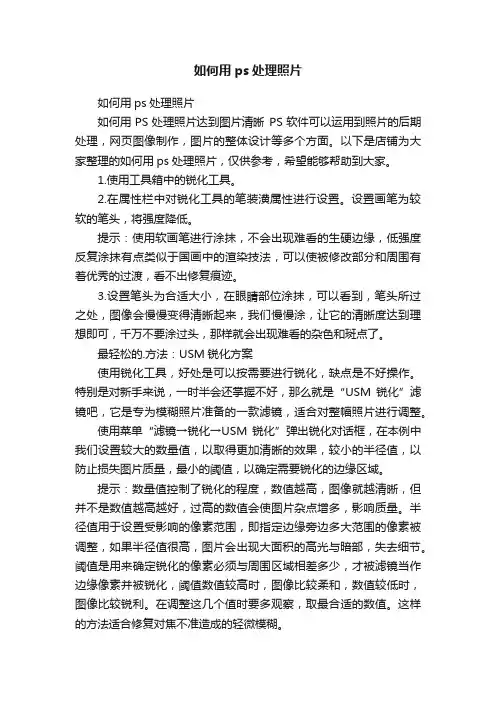
如何用ps处理照片如何用ps处理照片如何用PS处理照片达到图片清晰PS软件可以运用到照片的后期处理,网页图像制作,图片的整体设计等多个方面。
以下是店铺为大家整理的如何用ps处理照片,仅供参考,希望能够帮助到大家。
1.使用工具箱中的锐化工具。
2.在属性栏中对锐化工具的笔装潢属性进行设置。
设置画笔为较软的笔头,将强度降低。
提示:使用软画笔进行涂抹,不会出现难看的生硬边缘,低强度反复涂抹有点类似于国画中的渲染技法,可以使被修改部分和周围有着优秀的过渡,看不出修复痕迹。
3.设置笔头为合适大小,在眼睛部位涂抹,可以看到,笔头所过之处,图像会慢慢变得清晰起来,我们慢慢涂,让它的清晰度达到理想即可,千万不要涂过头,那样就会出现难看的杂色和斑点了。
最轻松的.方法:USM锐化方案使用锐化工具,好处是可以按需要进行锐化,缺点是不好操作。
特别是对新手来说,一时半会还掌握不好,那么就是“USM锐化”滤镜吧,它是专为模糊照片准备的一款滤镜,适合对整幅照片进行调整。
使用菜单“滤镜→锐化→USM锐化”弹出锐化对话框,在本例中我们设置较大的数量值,以取得更加清晰的效果,较小的半径值,以防止损失图片质量,最小的阈值,以确定需要锐化的边缘区域。
提示:数量值控制了锐化的程度,数值越高,图像就越清晰,但并不是数值越高越好,过高的数值会使图片杂点增多,影响质量。
半径值用于设置受影响的像素范围,即指定边缘旁边多大范围的像素被调整,如果半径值很高,图片会出现大面积的高光与暗部,失去细节。
阈值是用来确定锐化的像素必须与周围区域相差多少,才被滤镜当作边缘像素并被锐化,阈值数值较高时,图像比较柔和,数值较低时,图像比较锐利。
在调整这几个值时要多观察,取最合适的数值。
这样的方法适合修复对焦不准造成的轻微模糊。
高级技巧:叠加边缘法锐化图像上两种方法都是常规的小技巧,如果你想让照片更清晰,效果更好,那就得使用高反差保留滤镜和图层混合模式这两样法宝了。
1.打开模糊的照片,按“Ctrl+J”快捷键,将图层复制一层。


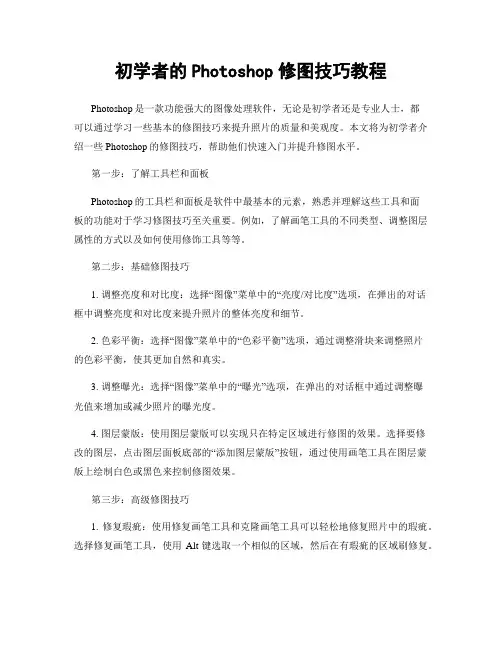
初学者的Photoshop修图技巧教程Photoshop是一款功能强大的图像处理软件,无论是初学者还是专业人士,都可以通过学习一些基本的修图技巧来提升照片的质量和美观度。
本文将为初学者介绍一些Photoshop的修图技巧,帮助他们快速入门并提升修图水平。
第一步:了解工具栏和面板Photoshop的工具栏和面板是软件中最基本的元素,熟悉并理解这些工具和面板的功能对于学习修图技巧至关重要。
例如,了解画笔工具的不同类型、调整图层属性的方式以及如何使用修饰工具等等。
第二步:基础修图技巧1. 调整亮度和对比度:选择“图像”菜单中的“亮度/对比度”选项,在弹出的对话框中调整亮度和对比度来提升照片的整体亮度和细节。
2. 色彩平衡:选择“图像”菜单中的“色彩平衡”选项,通过调整滑块来调整照片的色彩平衡,使其更加自然和真实。
3. 调整曝光:选择“图像”菜单中的“曝光”选项,在弹出的对话框中通过调整曝光值来增加或减少照片的曝光度。
4. 图层蒙版:使用图层蒙版可以实现只在特定区域进行修图的效果。
选择要修改的图层,点击图层面板底部的“添加图层蒙版”按钮,通过使用画笔工具在图层蒙版上绘制白色或黑色来控制修图效果。
第三步:高级修图技巧1. 修复瑕疵:使用修复画笔工具和克隆画笔工具可以轻松地修复照片中的瑕疵。
选择修复画笔工具,使用Alt键选取一个相似的区域,然后在有瑕疵的区域刷修复。
2. 调整颜色和色阶:选择“图像”菜单中的“调整”选项,可以对色彩和色阶进行更精确的调整。
例如,选择“色调/饱和度”可以对特定颜色进行调整,选择“色阶”可以调整图像的亮度和对比度。
3. 去除杂点和红眼效果:使用Photoshop提供的降噪工具可以去除照片中的杂点,使用红眼工具可以轻松去除照片中的红眼效果。
4. 调整图片尺寸和分辨率:选择“图像”菜单中的“图像大小”选项,可以调整图片的尺寸和分辨率。
注意保持图像的比例不变,以免造成图像变形。
第四步:熟悉快捷键熟悉Photoshop的快捷键可以提高工作效率。

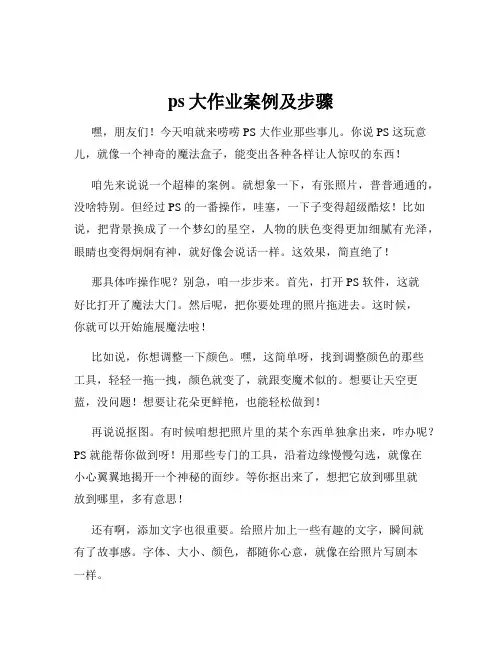
ps大作业案例及步骤嘿,朋友们!今天咱就来唠唠 PS 大作业那些事儿。
你说 PS 这玩意儿,就像一个神奇的魔法盒子,能变出各种各样让人惊叹的东西!咱先来说说一个超棒的案例。
就想象一下,有张照片,普普通通的,没啥特别。
但经过 PS 的一番操作,哇塞,一下子变得超级酷炫!比如说,把背景换成了一个梦幻的星空,人物的肤色变得更加细腻有光泽,眼睛也变得炯炯有神,就好像会说话一样。
这效果,简直绝了!那具体咋操作呢?别急,咱一步步来。
首先,打开 PS 软件,这就好比打开了魔法大门。
然后呢,把你要处理的照片拖进去。
这时候,你就可以开始施展魔法啦!比如说,你想调整一下颜色。
嘿,这简单呀,找到调整颜色的那些工具,轻轻一拖一拽,颜色就变了,就跟变魔术似的。
想要让天空更蓝,没问题!想要让花朵更鲜艳,也能轻松做到!再说说抠图。
有时候咱想把照片里的某个东西单独拿出来,咋办呢?PS 就能帮你做到呀!用那些专门的工具,沿着边缘慢慢勾选,就像在小心翼翼地揭开一个神秘的面纱。
等你抠出来了,想把它放到哪里就放到哪里,多有意思!还有啊,添加文字也很重要。
给照片加上一些有趣的文字,瞬间就有了故事感。
字体、大小、颜色,都随你心意,就像在给照片写剧本一样。
PS 的功能可太多啦,每一个都值得你去探索。
就好像进入了一个巨大的宝藏库,你永远不知道下一个惊喜是什么。
你想想,要是你学会了这些,那你的照片不得变得超级厉害呀!以后发朋友圈,那不得惊艳众人,让大家都对你刮目相看!咱再举个例子,把一张普通的风景照变成一幅艺术画作。
可以用画笔工具,给天空画上几朵奇形怪状的云,给水面加上一些波光粼粼的效果。
哇,这感觉,就像是你自己创造了一个全新的世界!PS 大作业其实并不可怕,只要你有耐心,有创意,一点一点去尝试,肯定能做出让自己满意的作品。
别害怕犯错,犯错也是学习的过程呀!就像走路一样,一开始可能会跌跌撞撞,但慢慢地就会走得稳稳当当。
所以呀,朋友们,大胆地去尝试吧!让 PS 成为你的魔法棒,创造出属于你自己的精彩世界!相信我,你会爱上这种创造的感觉的!。
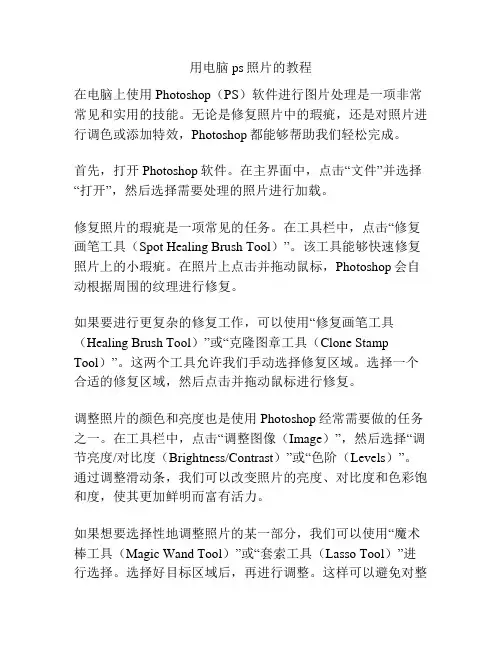
用电脑ps照片的教程在电脑上使用Photoshop(PS)软件进行图片处理是一项非常常见和实用的技能。
无论是修复照片中的瑕疵,还是对照片进行调色或添加特效,Photoshop都能够帮助我们轻松完成。
首先,打开Photoshop软件。
在主界面中,点击“文件”并选择“打开”,然后选择需要处理的照片进行加载。
修复照片的瑕疵是一项常见的任务。
在工具栏中,点击“修复画笔工具(Spot Healing Brush Tool)”。
该工具能够快速修复照片上的小瑕疵。
在照片上点击并拖动鼠标,Photoshop会自动根据周围的纹理进行修复。
如果要进行更复杂的修复工作,可以使用“修复画笔工具(Healing Brush Tool)”或“克隆图章工具(Clone Stamp Tool)”。
这两个工具允许我们手动选择修复区域。
选择一个合适的修复区域,然后点击并拖动鼠标进行修复。
调整照片的颜色和亮度也是使用Photoshop经常需要做的任务之一。
在工具栏中,点击“调整图像(Image)”,然后选择“调节亮度/对比度(Brightness/Contrast)”或“色阶(Levels)”。
通过调整滑动条,我们可以改变照片的亮度、对比度和色彩饱和度,使其更加鲜明而富有活力。
如果想要选择性地调整照片的某一部分,我们可以使用“魔术棒工具(Magic Wand Tool)”或“套索工具(Lasso Tool)”进行选择。
选择好目标区域后,再进行调整。
这样可以避免对整张照片产生影响。
另外,如果想要给照片加上一些特效,可以使用“滤镜(Filter)”菜单下的多个选项。
比如,可以使用“浮雕(Emboss)”滤镜增加照片的立体感,或使用“模糊(Blur)”滤镜创造出柔和的效果。
在进行任何处理之前,务必记得先保存原始照片的备份。
这样,即使我们处理出了一些不满意的照片,也可以随时返回到原始状态。
最后,处理完成后,不要忘记保存图片。
点击“文件”并选择“另存为(Save As)”,然后选择保存的格式和文件名。
教你如何用PS处理图片-新手-高手很多淘宝的朋友在位图片处理而烦恼?如何用PS处理图片达到更好的效果呢?经过我长时间的学习和积累总结了一套处理图片的方法,我给大家分享一下。
Tags:PS 处理图片很早就想写贴了,一直觉得自己文学功底不够好,不知该从何下手,最近看了很多精华贴,学到了不少东西,接下来我会把我所学的和我自己所领悟到东西都写出来给大家分享,希望能够帮到那些一直因修图而被困扰的新手们。
先简单自我介绍下,我叫小星,平面设计专业,从事平面设计工作有三年多了。
现专职混于淘宝中,为完成我的理想由此开始,介绍完毕。
下面我想讲述的内容是很多新手认为最为头痛的难题—图片处理。
谁都知道,现在根据人们的审美观越来越强,网购对图片的要求也越来越高,漂亮清晰的图片能为你留住你的顾客,更能帮助你的店铺整体形象的提高,从而吸引更多的买家来购买你的产品。
大部分人觉得它很难,其实只要会了,它真的很简单,不信,等你认认真真的看完贴去试一试,我想你也会跟PS高手修出来的图片一样美观,够吸引力。
废话不多说,先上传张效果图:图为傻瓜相机,在正常日光灯下所拍,没有用摄影棚,竟也能达到这种效果,还算过得去了,呵呵!如果你们手中拿着的是单反,再搭上摄影棚的话,我想效果会更好,关于拍照,经后我会另外再写一篇贴子专门来讲述一下我的经验,今天先讲本节的重点。
为了日后方便大家能够迅速找到我所讲述的内容,接下来我要为新手们简单介绍下PS窗口组成部分,高手别扔砖哦,其实很多用过PS很久的人到现在也说不出PS各部分称为什么,呵呵!(这说得确实是实话);不想看的可直接跳到下面去!PS窗口主要由五部分组成(如图1所示):第一:菜单栏(各种命令都集中于此);第二:工具选项栏(在使用工具时经常会应用到此栏选项);第三:工具箱(各种各样的工具都在此处,小提示:按住ALT单击右下角有三角形的工具可切换隐藏的工具哦!);第四:文档编辑区(你所有处理的图片就在此处^-^!);第五:调板(小提示:按住shift+tab键可隐藏此区,而直接按Tab键会将工具箱与调板区同时隐藏,这个在图像预览效果的时候经常需要用到哦!)图1窗口介绍完了接着转入正题,首先打开你要处理的图片(可直接双击PS窗口中无内容的灰色区域,这样比较快捷哦!);图2由于拍摄的照片都是大容量照片,一般都有十多兆,所以首先必须先改为淘宝上宝贝显示区域适合的大小,宝贝图片最宽显示为:740px,所以我一般会把图片设为550px,两边稍有留白效果会更好,设定方法有很多种,我这里介绍一种简单又非常实用的方法,用此方法方便同时处理多张图片。
经典photoshop实例教程Photoshop教程:简单调出照片柔和的蓝黄色1、打开原图素材,按Ctrl + J复制一层背景图层,选择蓝色通道,应用图像,混合模式为正片叠底,不透明度50%,反相打钩。
2、创建曲线调整图层,调整蓝通道为44和182,红通道为89和108.3、新建图层,填充黑色,混合模式为正片叠底,不透明度为60%,选中中间部分,羽化70,按两下Delete键删除,加上文字,完成效果。
Photoshop教程:调出照片漂亮的红黄色1、打开原图素材,复制一层背景图层,去色,高斯模糊数值4,混合模式为滤色,不透明度27%。
2、新建图层,盖印图层,混合模式为颜色。
3、创建渐变映射调整图层,紫色到橘色,加上剪贴蒙版。
4、创建亮度/对比度调整图层,-5和-21.5、创建智能锐化调整图层,设置为默认值,数量46,半径0.8,___模糊。
6、创建色阶调整图层,8,1.00,255.7、创建可选颜色调整图层,红色:+17,-8,+16,黄色:-54,+10,+18,白色:-5.Photoshop教程:打造美女冷艳张扬蓝色调1、对图进行自动色阶、对比度和颜色的调节。
2、打开原图,复制背景图层。
3、创建色相饱和度调整层,红、黄调整为-80,蓝调整为+32.4、色彩平衡调整,-20,+20,+50.5、曲线调整,数值为38和36.6、色相饱和度调整,蓝色调整为-45.7、可选颜色调整,青色调整为-10,+20,+24,蓝色调整为+20,+10,中性色(黑色)调整为+5,黑色(黑色)调整为+5.8、载入蓝色通道选区,做曲线调节,数值为74和119.9、亮度对比度调整,对比度调整为+10.10、盖印所有图层,进行简单柔化处理。
11、把背景副本层置顶,混合模式为柔光,不透明度25%。
12、再次盖印所有图层,打上光照效果,不透明度50%,添加蒙版,擦回曝光过度的地方。
13、刷上自己喜欢的笔刷,添加文字,完成。
1、打开真人头像,复制一份到新图层上。
目录1.照片虚化处理2.照片轮廓虚化处理3.照片裁剪和照片大小处理(1):照片虚化处理为了提高大家的学习兴趣,我们先不去学那些枯燥乏味的概念和理论,我们来做一个有用的工作——照片的虚化处理。
请看原图与经过处理的图。
这样处理的目的是把四周杂乱的东西去掉,更加突出人物面部。
虚化后,使得画面消去了四方的棱角,与周围更加和谐,看上去更舒服一些,更富有情调。
在很多地方都用得上,所以非常值得一学。
其实也并不难学。
这是最常见的一种方法。
现在我们来制作,一边制作,一边学习新知识。
1、打开PS。
在菜单“文件”下的“打开”,找到自己电脑硬盘上的原图后打开。
2、在工具栏上,按下第一排左边的虚线矩形按钮不放,(工具右下角有小三角的,表明这里面还有同类的工具)会出来四种选框工具。
点“椭圆选框工具”,然后到照片上画个椭圆。
在照片上出现一个虚线画成的椭圆。
这时,画得不准确没有关系,一会儿就来调整。
这个虚线框就是选区,这是一个非常重要的概念。
一定要记住它。
今后几乎每一堂课都要提到“选区”的。
选区就是我们要进行处理的范围。
3、到菜单“选择”下的“变换选区”点一下,在选区的四周出现了大方框(调整框),它有一个中心点与八个方点(调整点)。
4、现在可以拉动右边的小方点,会把椭圆拉宽;再拉下面的小方点,可以把椭圆拉长一点;拉四角的小方点,可以放大缩小框子;在框外移动鼠标,可以旋转调整框;点框内空白处,可以移动整个调整框。
这样,不断地调整,直到满意为止。
不过,不要拉到离照片边缘太近的地方,需要留出一点余地。
按一下回车,调整框就消失了。
5、现在选区的位置已经定好了。
我们来制作边界的虚化效果。
到菜单“选择”点“羽化”,在羽化半径中填写20。
这个20是指我们需要虚化的边缘的宽度,就是从清晰到不清晰直到消失的一个过渡的宽度值,这是一个估计值,这个估计值与原图的尺寸有关。
如果不合适,可以回过头来改成30或者是任何数,主要是观察效果好不好再说。
可是,现在是看不出来任何效果的。
PS教程案例500例Photoshop(简称PS)作为一款强大的图像处理软件,被广泛应用于许多领域,如摄影、平面设计、插画等。
本文将为大家介绍500个PS教程案例,以帮助初学者了解和掌握这个软件的使用技巧。
1.基础操作-如何打开、保存和关闭图像文件。
-如何使用各种工具,如画笔、橡皮擦、吸管等。
-如何调整画布大小、分辨率和颜色模式。
2.图像调整-如何调整亮度、对比度、曝光和色彩平衡。
-如何应用滤镜和效果,如模糊、锐化、噪点等。
-如何修复瑕疵,如去除皱纹、修复划痕和修复红眼。
3.图层操作-如何创建、删除和修改图层。
-如何使用图层样式和图层蒙版。
-如何调整图层的透明度和混合模式。
4.文字处理-如何创建文字效果,如阴影、发光和描边。
-如何使用文字工具和字符面板。
5.选择和裁剪-如何使用各种选择工具,如矩形选框、椭圆选框和奇偶纠正。
-如何调整选择区域的边缘和羽化。
-如何使用裁剪工具和修剪功能。
6.合成和融合-如何合并多个图像,并调整其位置和大小。
-如何使用遮罩和蒙版来控制图层的可见性。
-如何使用融合模式和图层样式创建逼真的效果。
7.照片修饰和美肤-如何修复老照片的损坏和色彩问题。
-如何增强照片的细节和清晰度。
-如何使用美容工具去除皮肤瑕疵和磨皮。
8.插画和绘画-如何使用绘画工具和画笔设置创建插画。
-如何使用路径工具和形状图层创建几何图形。
-如何使用滤镜和效果增加绘画的艺术感。
以上仅是PS教程案例的一小部分,还有许多其他技巧和应用待学习和掌握。
通过实践和反复练习,你将能够熟练地运用Photoshop的各种功能,创作出令人惊叹的图像作品。
总结:本文介绍了500个PS教程案例,涵盖了基础操作、图像调整、图层操作、文字处理、选择和裁剪、合成和融合、照片修饰和美肤、插画和绘画等多个方面。
通过学习这些案例,您将可以逐步掌握Photoshop的使用技巧,提升您的创作能力和专业水平。
Photoshop最完整ps教程图文并茂Photoshop是一款功能强大的图像处理软件,它可以让我们轻松地对照片进行编辑、修饰和美化。
在这篇文章中,我将向大家介绍一些关于Photoshop的基础知识,并分享一些实用的技巧和方法。
我们需要了解Photoshop的基本操作。
Photoshop的主要工具包括画笔、橡皮擦、裁剪、旋转、调整色彩等。
这些工具可以帮助我们对照片进行各种修改和处理。
例如,我们可以使用画笔工具来添加文字或图案,使用橡皮擦工具来删除不需要的部分,使用裁剪工具来调整图片的大小和形状,使用旋转工具来旋转图片,使用调整色彩工具来改变图片的色调和饱和度等等。
我们需要学习如何使用Photoshop中的图层。
图层是Photoshop中非常重要的概念,它可以将不同的元素分隔开来,使得我们可以对每个元素进行单独的编辑和处理。
例如,我们可以在同一个图层上添加文字和图案,然后分别对它们进行编辑;或者我们可以将不同的图片叠加在一起,然后通过调整图层的透明度和混合模式来实现复杂的效果。
除了基本操作和图层之外,我们还需要掌握一些高级技巧和方法。
例如,我们可以使用滤镜来添加各种特效和风格;或者我们可以使用脚本和插件来自动化一些繁琐的操作;还可以使用各种各样的预设和样式来快速地调整图片的外观和风格。
我想分享一些关于Photoshop使用的注意事项。
我们需要保持良好的习惯,例如及时保存文件、备份数据等等;我们需要避免过度修改照片,以免破坏原始的质量和美感;我们需要不断学习和探索新的技术和方法,以便更好地应对不同的需求和挑战。
Photoshop是一款非常强大和实用的图像处理软件,它可以帮助我们实现各种各样的创意和想法。
只要我们掌握了它的基础知识和技巧,就可以轻松地创造出美丽的作品。
希望我的分享能够对你有所帮助!。